AZpaint2电脑版是一款简单便捷的电脑绘图软件,AZpaint2官方版内置丰富的绘图工具,包括渐变、钢笔、移动、填充颜色、选择范围等,多种质感和效果可选择,AZpaint2电脑版在绘图加工方面也很好用,并且运行更顺畅,即使初学者也能快速上手,帮助用户轻松绘制出高品质的插图。
-
最新版查看
-
3.82 中文版查看
-
1.1.0 电脑版查看
-
1.0.1 电脑版查看
-
1.0 电脑版查看
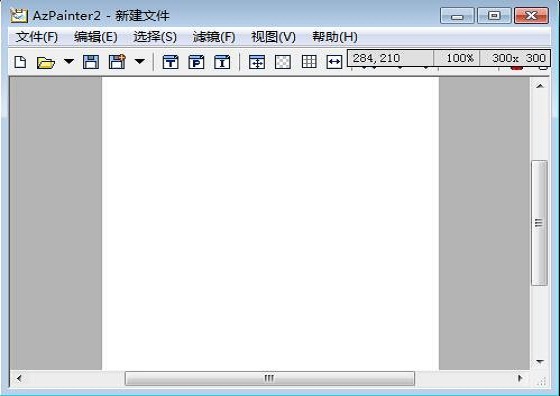
AZpaint2软件简介
AZpaint2是一款功能实用的电脑绘图软件。主要可用来绘制插图,虽然只有几百K大小,但是功能可一点也不含糊,有各种质感和效果功能,在绘图加工方面也很好用。
AZpaint2功能介绍
1、【画布】
①通过按住中间按钮或空格键并拖动来移动图像在画布上的位置
②将鼠标滚轮上的显示缩放比例改变一个步骤
通过右键单击吸管
(+ Ctrl键)在当前图层上获取颜色
(+ Shift键)将获取的颜色设置为遮罩颜色的第一个颜色
(+ Alt键)添加获取的颜色以遮盖颜色
③在按住Backspace键的同时,在图像上单击两次并左键单击这两种颜色以在两种颜色之间创建中间色以使其成为当前的绘图颜色。
④您可以在按下Enter键的同时左键单击图像来替换当前图层上的颜色。
(点击位置的颜色不透明)将该颜色替换为绘图颜色
(点击位置处的颜色是透明的)将透明颜色替换为绘图颜色
(使用+ Shift单击的位置处的颜色不透明)将该颜色替换为透明颜色
⑤Ctrl +箭头键可将当前图层的图像向上/向下/向左/向右移动1px
2、【工具】
①填充颜色
(+ Ctrl键)用橡皮擦填充相同的颜色范围
(+ Ctrl + Shift键)用橡皮擦填充不透明范围
(+ Shift键)暂时翻转并检查“边界自动确定”检查
(+ Alt键)临时反转并检查“检查源图层有效”检查
②渐变
渐变的形状可以通过绘制类型(直线,矩形,圆形,放射状4)
(+ Ctrl键)如果在直线指定时按下,则为45度单位
(+ Shift键)仅在第一次用直线指定时在该范围内绘制
(+ Alt键)通常情况下,结束部分会填充边缘的颜色,但即使在该范围内,也会重复绘制颜色
③移动
(+ Shift键)水平移动
(+ Ctrl键)垂直移动
④选择范围
右键单击菜单
复制范围,而不是使用Alt +拖动来移动图像
AZpaint2安装方法
在pc下载网,下载AZpaint2电脑版软件包

解压到当前文件夹
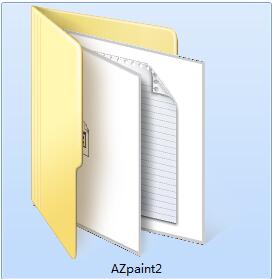
双击打开文件夹中应用程序
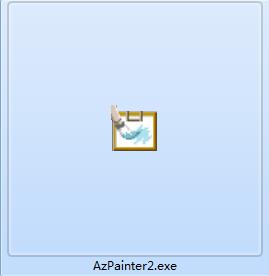
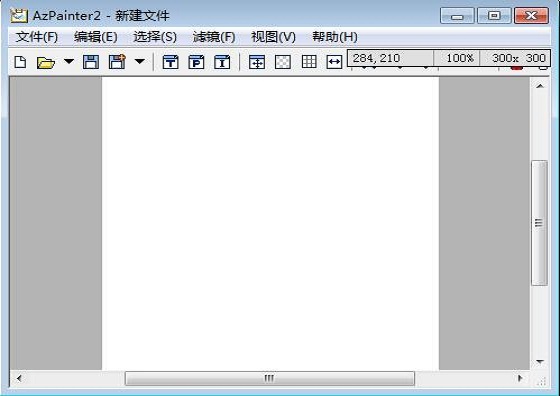
本软件为绿色软件,无需安装即可使用。
AZpaint2更新日志:
开发GG说这次真的没有bug了~
小编推荐:AZpaint2太好用了,在图像制作里面算是数一数二的软件,相信用过的小伙伴都会说好用的,如果不喜欢我们还有天正cad、acdsee 5.0 简体中文版、商标设计软件


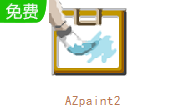

 photoshop cs6
photoshop cs6
 抖音电脑版
抖音电脑版
 QQ浏览器
QQ浏览器
 Flash中心
Flash中心
 鲁大师
鲁大师
 百度一下
百度一下
 驱动精灵
驱动精灵
 360浏览器
360浏览器
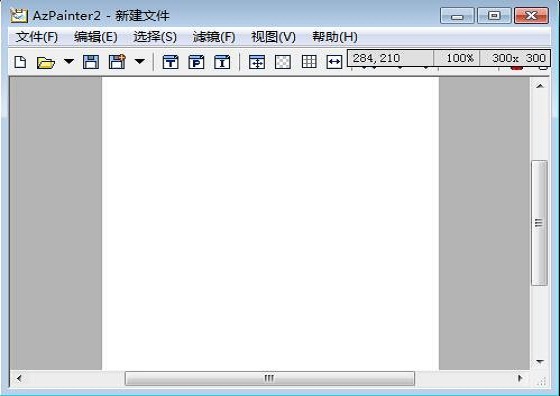
 金舟多聊
金舟多聊
 Google Chrome
Google Chrome
 风喵加速器
风喵加速器
 铃声多多
铃声多多
 网易UU网游加速器
网易UU网游加速器
 雷神加速器
雷神加速器
 爱奇艺影音
爱奇艺影音
 360免费wifi
360免费wifi
 360安全浏览器
360安全浏览器
 百度云盘
百度云盘
 Xmanager
Xmanager
 2345加速浏览器
2345加速浏览器
 极速浏览器
极速浏览器
 FinePrint(虚拟打印机)
FinePrint(虚拟打印机)
 360浏览器
360浏览器
 XShell2021
XShell2021
 360安全卫士国际版
360安全卫士国际版
 迅雷精简版
迅雷精简版





























